|
Sitúe el cursor en Autorizaciones y haga clic en Mis elementos.
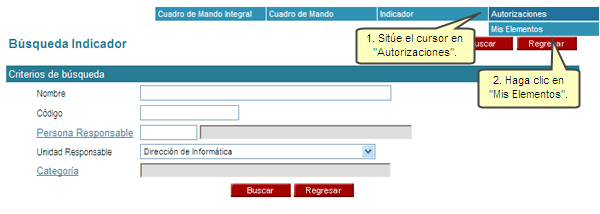
Se mostrará una lista con todos los elementos a los que usted tiene acceso, organizados por rol del usuario, tipo de elemento (Indicador, Cuadro de Mando o Cuadro de Mando Integral) y unidad a la que pertenece el elemento.
Para las autorizaciones se tienen los siguientes roles:
- Responsable: Es el responsable del cuadro de mando integral y responde por él. Puede realizar cualquier acción sobre el cuadro.
- Registrador: Es la persona que registró el cuadro de mando integral, el sistema guarda automáticamente al registrador y no es posible modificarlo. El registrador sólo puede visualizar el cuadro y sus valores.
- Administrador: El rol de administrador permite realizar las siguientes acciones: editar, visualizar, editar valores, eliminar valores, visualizar valores y potestad de dar permisos sobre el objeto a otros usuarios.
- Visualizador: El rol de visualizador permite realizar las siguientes acciones: visualizar el cuadro y visualizar los valores.
- Digitador: El rol de digitador permite realizar las siguientes acciones: visualizar el cuadro, editar, eliminar y visualizar valores.
- Master: Es el rol que tiene el administrador del sistema y le permite realizar cualquier acción sobre el cuadro, no puede ser asignado por algun usuario.
Se muestran tres opciones para administrar las autorizaciones de sus elementos, a continuación se detalla cada una de ellas:
Otorgar autorizaciones, esta opción permite otorgar autorizaciones sobre sus elementos a una o más personas, para esto deberá seleccionar uno o más elementos, selecionar el rol e ingresar el código de las personas.
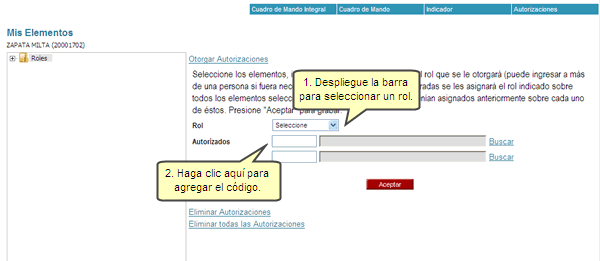
Si no conoce el código de la persona, haga clic en el enlace Buscar.
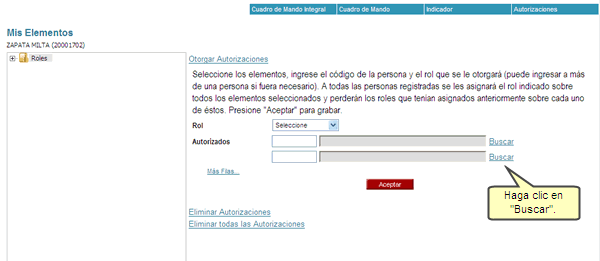
Complete los criterios de búsqueda y haga clic en Buscar.
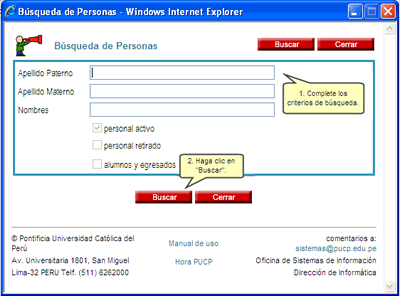
Enseguida, se indicará el nombre y apellido de la persona seleccionada; luego, presione el botón Aceptar .
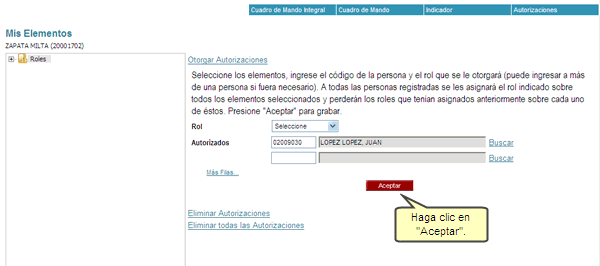
Finalmente presione el botón Aceptar.
Eliminar autorizaciones, también es posible que pueda quitar autorizaciones sobre sus elementos a ciertas personas. Para ello haga clic en el enlace Eliminar autorizaciones, a continuación selecione uno o más elementos de los que quiere quitar la autrización e ingrese los códigos de las personas, si no conoce los códigos utilice el enlace Buscar. Luego, presione el botón Aceptar .
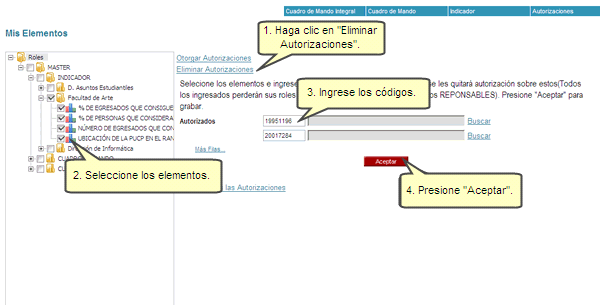
El sistema le preguntará si está seguro de eliminar las autorizaciones, si es así presione el botón Aceptar.

Eliminar todas las autorizaciones, esta opción le permite eliminar todas las auotrizaciones sobre sus elementos, todas las personas que tenian acceso a ellos quedará desautorizadas. Para esto haga clic en el enlace Eliminar todas las autorizaciones, selecione los elementos a los cuales quiere quitar autrización y presione el botón Aceptar.
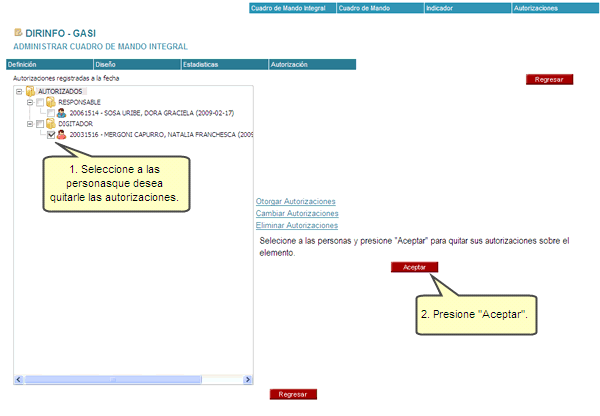
El sistema le preguntará si está seguro de eliminar las autorizaciones, si es así presione el botón Aceptar.

Para consultar que personas tiene autorizacion sobre un elemento haga clic en el nombre del elemento.
|